Avant de commencer le didacticiel, vous devez rechercher et organiser les données dont vous aurez besoin. Vous pouvez le faire à l'aide de la fenêtre Catalogue dans l'application ArcMap ou ArcCatalog.
Connexion aux données
Dans le Catalogue, les données sont accessibles via les points d'entrée suivants :
- Connexions aux dossiers : vous ajoutez des connexions aux dossiers de votre machine locale ou de votre réseau. Etablissez des connexions vers des dossiers contenant des données SIG, tels que des géodatabases fichier, des géodatabases personnelles, des fichiers de formes, des couvertures, des dessins DAO, des tables, des fichiers de définition de service (.sd), des paquetages de couches, des paquetages de cartes, des images et des fichiers de valeurs séparées par des virgules (.csv).
- Serveurs de bases de données : vous vous connectez aux géodatabases de groupe de travail et de bureau via Serveurs de bases de données pour administrer les géodatabases et l'instance SQL Server Express dans laquelle elles sont stockées.
- Connexions aux bases de données : connectez-vous aux bases de données ou géodatabases d'entreprise via Connexions aux bases de données. Vous pouvez également accéder aux données des géodatabases de groupe de travail ou de bureau à partir d'une connexion à une base de données.
- Serveurs SIG : les connexions via Serveurs SIG vous permettent d'accéder aux services sur un site ArcGIS Server.
- Mes services hébergés : lorsque vous connectez ArcMap à ArcGIS Online ou Portal for ArcGIS et que vous vous connectez à votre organisation, vous avez accès aux couches Web hébergées via Mes services hébergés.
- Services prêts à l'emploi : lorsque vous connectez ArcMap à ArcGIS Online et que vous vous connectez à votre organisation, les Services prêts à l'emploi vous donnent accès aux couches Web hébergées fournies par Esri.
Ce didacticiel utilise des géodatabases fichier, une couverture et une table INFO. Tous ces types de données SIG sont accessibles via des connexions à des dossiers.
Vous allez maintenant commencer à organiser vos données en créant une connexion à un dossier dans le dossier BuildingaGeodatabase.
- Démarrez ArcMap.
- Définissez la géodatabase Montgomery par défaut, puisqu'il s'agit de la géodatabase que vous utiliserez dans ce didacticiel. Pour ce faire, cliquez sur le bouton Ouvrir
 de la boîte de dialogue ArcMap - Démarrage.
de la boîte de dialogue ArcMap - Démarrage.
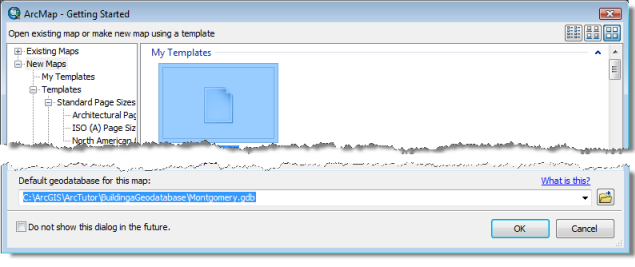
- Accédez à l'emplacement du dossier du didacticiel BuildingaGeodatabase, sélectionnez la géodatabase Montgomery, puis cliquez sur Ajouter.
Si vous avez installé les données du didacticiel à l'emplacement par défaut, le dossier se trouve dans le chemin C:\ArcTutor\BuildingaGeodatabase.
- Cliquez sur OK pour ouvrir une nouvelle carte vide.
- Cliquez sur le bouton Catalogue
 pour ouvrir la fenêtre Catalogue.
pour ouvrir la fenêtre Catalogue. - Vous utiliserez souvent cette fenêtre. Ouvrez-la donc en cliquant sur le bouton représentant une punaise Masquer automatiquement en haut de la fenêtre Catalogue.
- Cliquez sur le bouton Connexion à un dossier
 sur la barre d'outils Standard du Catalogue.
sur la barre d'outils Standard du Catalogue.
La boîte de dialogue Connexion à un dossier s'ouvre.
- Accédez au dossier BuildingaGeodatabase sur le lecteur local où vous avez installé les données du didacticiel.
- Cliquez sur OK pour établir une connexion à un dossier.
Votre nouvelle connexion à un dossier apparaît maintenant dans l'arborescence du Catalogue sous Connexions aux dossiers. Vous pouvez désormais accéder à toutes les données requises pour le didacticiel via cette connexion.
Explorer les données
Avant de commencer à modifier la géodatabase, explorez les jeux de données fournis pour le didacticiel.
- Cliquez sur le signe plus en regard du dossier BuildingaGeodatabase pour afficher les jeux de données qu'il contient.
- Cliquez sur la couverture des dérivations (laterals), maintenez le bouton gauche de la souris enfoncé, et faites-la glisser de la fenêtre Catalogue vers la carte pour afficher la géométrie des dérivations.
- Cliquez avec le bouton droit sur la couche des dérivations dans la Table des matières et cliquez sur Ouvrir la table attributaire pour afficher les attributs des arcs dans la couverture des dérivations.
- Cliquez sur la croix dans l'angle supérieur droit de la table pour la fermer.
- Cliquez avec le bouton droit sur la couverture des dérivations dans la Table des matières et cliquez sur Supprimer pour la supprimer de la carte.
- Dans la fenêtre Catalogue, cliquez sur le signe plus en regard de la géodatabase Montgomery, puis double-cliquez sur chaque jeu de données d'entité.
Ainsi, vous développez les jeux de classes d'entités afin de voir toutes les classes d'entités qu'ils contiennent.
- Cliquez sur la table INFO owners.dat dans le dossier BuildingaGeodatabase et cliquez sur Propriétés.
- Cliquez sur l'onglet Eléments dans la boîte de dialogue Propriétés de la table Info.
Les champs, leurs types de données et leurs propriétés s'affichent dans l'onglet Eléments. Cette table contient les informations de propriétaire pour la classe d'entités des parcelles dans la géodatabase Montgomery. Dans l'exercice suivant, vous allez importer cette table dans la géodatabase et créer des relations entre les parcelles et leurs propriétaires.
Maintenant que vous avez trouvé et organisé vos données, vous êtes prêt à démarrer la première tâche du didacticiel, à savoir l'importation de données dans la géodatabase.